在日常使用电脑时,遇到卡顿现象几乎是每个用户都会碰到的问题。电脑卡顿不仅影响工作效率,还会降低用户的使用体验。然而,很多用户并不清楚如何有效解决这一问题。其实,电脑卡顿的原因有很多,从硬件配置到系统设置都可能是影响电脑性能的因素。幸运的是,调整一些系统设置可以显著提升电脑的速度和流畅度。本文将介绍三种简单且有效的系统设置,这些设置能够帮助用户优化电脑性能,减少卡顿现象,提高工作效率。
一、调整启动项,减少开机时的负担
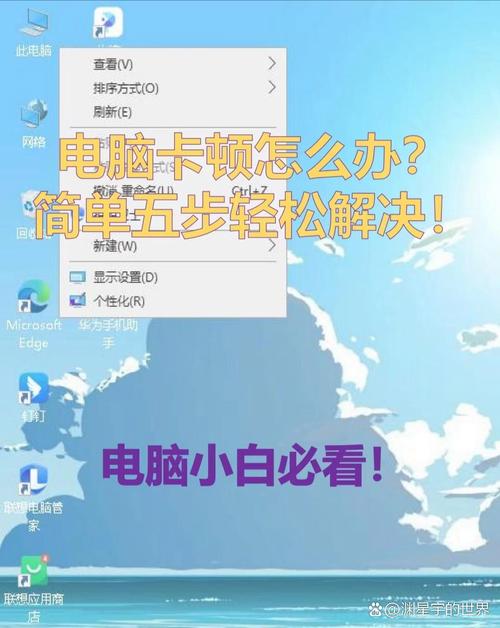
电脑开机时,操作系统会自动加载一些程序,许多应用程序会在后台运行,占用大量的系统资源,导致电脑启动速度变慢,甚至在使用时出现卡顿现象。解决这一问题,最直接的方式就是减少不必要的启动项。通过合理配置启动项,可以显著提升系统启动速度,并减少资源消耗。
操作方法:
1. Windows系统:
- 按下Ctrl + Shift + Esc打开任务管理器。
- 在任务管理器中点击启动选项卡,查看当前开机时自动启动的应用程序列表。
- 对于不常用或不必要的程序,可以右键点击并选择禁用,这样它们将不再随系统启动自动加载。
2. macOS系统:
- 打开系统偏好设置,点击用户与群组。
- 在左侧选择你的账户,然后点击右下角的登录项。
- 选中不需要的程序,点击下方的减号进行删除,确保系统启动时仅加载必要的应用程序。
通过减少启动项,系统可以更加流畅地启动并减少占用的资源,从而提高电脑的整体性能。
二、关闭或减少后台运行的服务
在后台运行的系统服务和应用程序通常是导致电脑卡顿的另一大原因。许多程序会在后台悄悄运行,占用CPU和内存资源,尤其是一些自动更新、同步服务等。适时关闭一些不必要的后台服务,可以显著释放系统资源,提升电脑的运行速度。
操作方法:
1. Windows系统:
- 打开任务管理器,点击性能选项卡,查看CPU和内存的使用情况。
- 如果发现某些服务占用了过多的资源,可以选择结束它们。
- 另外,还可以通过服务管理(在运行中输入`services.msc`)来关闭一些不必要的系统服务,如Windows更新、打印机服务等。
2. macOS系统:
- 打开活动监视器,查看哪些进程占用了大量资源。
- 如果发现不需要的进程或应用程序,可以选择强制退出。
通过合理管理后台服务和进程,可以减少不必要的资源占用,提升系统的响应速度。
三、优化虚拟内存设置
虚拟内存是操作系统用硬盘空间模拟内存的技术。当物理内存(RAM)不足时,操作系统会将数据临时存储到硬盘上,以确保程序的正常运行。然而,硬盘的读写速度远远低于内存,这使得依赖虚拟内存的程序运行时速度较慢。通过合理设置虚拟内存,可以在一定程度上提升电脑性能,避免出现卡顿现象。
操作方法:
1. Windows系统:
- 打开控制面板,选择系统和安全,点击系统,然后选择高级系统设置。
- 在性能栏中点击设置,进入性能选项。
- 在虚拟内存部分,点击更改,取消勾选自动管理所有驱动器的分页文件大小。
- 选择自定义大小,并根据自己的需求设置虚拟内存大小。通常,建议将虚拟内存的初始大小设置为物理内存的1.5倍,最大值设置为物理内存的3倍。
2. macOS系统:
- macOS系统会自动管理虚拟内存,用户不需要手动设置。但可以通过增加实际内存(RAM)来优化性能。
合理配置虚拟内存可以在内存不足时提高系统的响应速度,避免因虚拟内存的读写瓶颈导致的卡顿现象。
总结
通过以上三种系统设置的优化,用户可以显著提升电脑的运行速度,减少卡顿现象。调整启动项、关闭不必要的后台服务和优化虚拟内存设置是常见且有效的优化方式。这些设置不仅能够提升电脑的响应速度,还能有效减轻系统负担,提高整体使用体验。当然,硬件配置也是影响电脑性能的关键因素,适当增加内存和升级硬盘(如更换为固态硬盘)也能有效提高电脑的运行效率。
以上所介绍的优化方法适用于大部分Windows和macOS用户,操作简便,效果明显。希望这些技巧能够帮助你解决电脑卡顿问题,提升工作效率和使用体验。



